Fortnite IS-MF02-5 Error: 2 Mga Paraan Upang Ayusin (04.23.24)
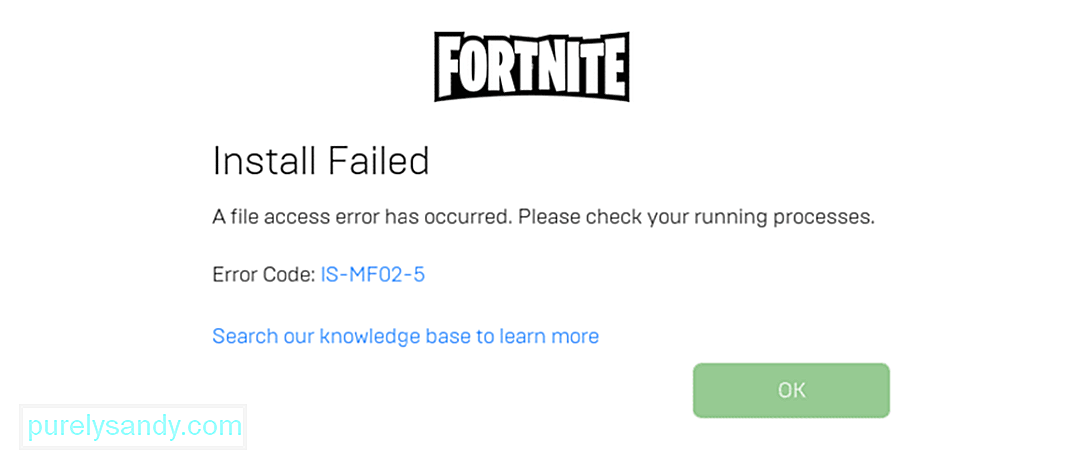 fortnite is-mf02-5 error
fortnite is-mf02-5 error Error IS-MF02-5 ay isang medyo pangkaraniwan at paulit-ulit na error sa Fortnite na higit sa lahat nangyayari sa proseso ng pag-update. Kapag sinubukan mong i-update ang laro, maaari kang makaranas ng isyung ito at hindi mai-install ang pag-update sa iyong aparato. Nangangahulugan ito sa huli na hindi mo magagawang maglaro rin ng Fortnite online, na malinaw naman na nakakainis.
Kung ang isang bagong pag-update ng Fortnite ay bumaba lamang at ikaw ay isa sa mga pinakabagong manlalaro na nagsisimulang makaharap sa problemang ito, malulugod kang malaman na mayroong higit sa isang mahusay na mga solusyon upang subukan. Narito ang ilan sa mga ito para subukan mo at maiikot ang Error IS-MF02-5 sa Fortnite.
Paano Ayusin ang Error IS-MF02-5 sa FortniteAng isyung ito ay medyo paulit-ulit at medyo mahirap matanggal, kaya inirerekumenda na labanan mo ang apoy sa pamamagitan ng pag-iisa ng iyong sarili. Patuloy na subukang muli at muli hanggang sa wakas na ma-install ng iyong aparato ang pag-update nang hindi nahaharap sa nakakainis na error na ito. Maaaring hindi ito katulad ng tunog, ngunit ang solusyon na ito ay talagang nagtrabaho para sa maraming iba't ibang mga manlalaro na nakakaranas ng error na IS-MF02-5 tuwing sinubukan nilang i-update ang Fortnite.
Inirerekumenda din na subukan mo ang patuloy na muling pagsubok na ito pagkatapos i-restart ang iyong aparato. Kapag na-restart mo ang iyong aparato, patuloy na subukang muli ang pag-install ng pag-update nang paulit-ulit hanggang sa gumana ito, o kahit papaano sa loob ng ilang minuto. Kapag nasubukan mo nang mahabang panahon nang hindi gumagana ang solusyong ito at pagod na sa paulit-ulit na gawin ang parehong bagay upang hindi ito magawa, magpatuloy sa iba pang solusyon na ibinigay namin sa ibaba. Baguhin ang Mga Setting para sa Ilang Mga Aplikasyon
Isa sa mga pinakamahusay na paraan ng pagtanggal ng isyung ito ay upang subukang baguhin ang mga setting ng ilang mga tukoy na application sa iyong PC. Upang magawa ito, kakailanganin mong buksan ang menu na 'Run' sa pamamagitan ng pagpindot sa key na 'Windows' at 'R' sa iyong keyboard nang sabay. Kapag nagawa mo na ito, i-type ang eksaktong mga salitang "services.msc" sa bar na lilitaw ngunit tiyaking hindi idaragdag ang mga marka ng panipi kasama nito.
Ngayon makakakita ka ng maraming iba't ibang mga pagpipilian upang pumili mula sa screen sa harap mo. Una, hanapin at i-double click ang Serbisyo sa BattleEye na makikita mo sa menu na ito. Makikita mo muli ang ilang iba't ibang mga pagpipilian. Baguhin ang opsyong nagsasabing 'uri ng pagsisimula' sa awtomatiko (naantala na pagsisimula).
Ulitin muli ang prosesong ito ngunit sa oras na ito kailangan mong mag-double click sa pagpipilian na tinawag na EasyAntiCheat kaysa sa Serbisyo ng BattleEye I-double click sa EasyAntiCheat at sa sandaling muling itakda ang uri ng pagsisimula sa awtomatiko (naantala na pagsisimula). Tiyaking inilalapat mo ang lahat ng mga pagbabago at pagkatapos ay isara ang lahat ng mga application at i-reboot ang iyong PC. Ilunsad muli ang kliyente at subukang i-update ang Fortnite. Ang error ay hindi na dapat maganap, ibig sabihin ay mag-a-update ang Fortnite nang walang isyu at makakapaglaro ka ulit.

Youtube Video.: Fortnite IS-MF02-5 Error: 2 Mga Paraan Upang Ayusin
04, 2024

